1. 安装 nginx
在开始配置之前,首先确保你的系统上已经安装了 nginx。如果没有安装,可以按照以下步骤进行安装。
1.1 在 ubuntu 上安装 nginx
sudo apt update sudo apt install nginx
1.2 在 centos 上安装 nginx
sudo yum install epel-release sudo yum install nginx
1.3 在 macos 上安装 nginx
可以使用 homebrew 来安装 nginx:
brew install nginx
安装完成后,可以通过以下命令启动 nginx:
sudo systemctl start nginx
2. 配置 nginx 访问本地静态资源
2.1 创建静态资源目录
首先,创建一个目录来存放你的静态资源。例如,我们在 /var/www 目录下创建一个名为 my_static_site 的目录:
sudo mkdir -p /var/www/my_static_site
接下来,将你的静态资源文件(如 html、css、javascript 文件等)复制到这个目录中。
2.2 配置 nginx
接下来,我们需要配置 nginx 以便访问这些静态资源。nginx 的配置文件通常位于 /etc/nginx/nginx.conf 或 /etc/nginx/conf.d/ 目录下。在这里,我们推荐在 /etc/nginx/conf.d/ 目录下创建一个新的配置文件,以便更好地管理你的配置。
创建一个新的配置文件,例如 my_static_site.conf:
sudo nano /etc/nginx/conf.d/my_static_site.conf
在文件中添加以下配置:
server {
listen 80;
server_name your_domain_or_ip;
root /var/www/my_static_site;
index index.html index.htm;
location / {
try_files $uri $uri/ =404;
}
}
2.3 配置解析
listen 80;:监听 80 端口,这是 http 的默认端口。server_name your_domain_or_ip;:替换为你的域名或 ip 地址。root /var/www/my_static_site;:指定静态资源的根目录。index index.html index.htm;:指定默认的主页文件。location / { try_files $uri $uri/ =404; }:指定 url 路径的处理方式,try_files指令尝试按顺序检查文件和目录是否存在,如果都不存在则返回 404 错误。
2.4 测试配置
在重新加载 nginx 配置之前,先测试配置文件的正确性:
sudo nginx -t
如果配置文件没有错误,输出类似如下:
nginx: the configuration file /etc/nginx/nginx.conf syntax is ok nginx: configuration file /etc/nginx/nginx.conf test is successful
2.5 重新加载 nginx
最后,重新加载 nginx 以应用新的配置:
sudo systemctl reload nginx
3. 访问静态资源
现在,你可以在浏览器中访问你的域名或 ip 地址来查看静态资源。例如,访问 http://your_domain_or_ip,你应该能够看到你的静态网站。
4. 常见问题和故障排除
4.1 权限问题
确保 nginx 进程有权限访问静态资源目录和文件。通常,nginx 以 www-data 用户运行(在 ubuntu 上),你可以通过以下命令修改目录权限:
sudo chown -r www-data:www-data /var/www/my_static_site
4.2 防火墙设置
确保防火墙允许 http 流量。如果你使用 ufw 防火墙,可以使用以下命令允许 http 流量:
sudo ufw allow 'nginx http'
4.3 nginx 错误日志
如果遇到问题,可以查看 nginx 错误日志以获取更多信息。默认情况下,nginx 的错误日志通常位于 /var/log/nginx/error.log。你可以使用以下命令查看错误日志:
sudo tail -f /var/log/nginx/error.log
通过查看错误日志,你可以找到导致问题的具体错误信息,并根据错误信息进行相应的修正。
5. 高级配置
在实际应用中,可能还需要对 nginx 进行一些高级配置,以满足特定的需求。以下是一些常见的高级配置示例。
5.1 配置 https
为了提高安全性,你可以为 nginx 配置 https。以下是使用 let’s encrypt 免费证书的示例。
5.1.1 安装 certbot
certbot 是一个自动化工具,用于获取和管理 let’s encrypt 证书。可以使用以下命令安装 certbot:
在 ubuntu 上安装 certbot
sudo apt update sudo apt install certbot python3-certbot-nginx
在 centos 上安装 certbot
sudo yum install epel-release sudo yum install certbot python2-certbot-nginx
5.1.2 获取证书
使用 certbot 获取证书:
sudo certbot --nginx -d your_domain
按照提示完成证书获取过程。
5.1.3 配置 nginx 使用 https
certbot 会自动修改 nginx 配置文件以使用 https。你可以检查配置文件是否包含以下内容:
server {
listen 80;
server_name your_domain;
return 301 https://$host$request_uri;
}
server {
listen 443 ssl;
server_name your_domain;
ssl_certificate /etc/letsencrypt/live/your_domain/fullchain.pem;
ssl_certificate_key /etc/letsencrypt/live/your_domain/privkey.pem;
root /var/www/my_static_site;
index index.html index.htm;
location / {
try_files $uri $uri/ =404;
}
}
重新加载 nginx 配置:
sudo systemctl reload nginx
5.2 配置缓存
为了提高静态资源的访问速度,可以为 nginx 配置缓存。
server {
listen 80;
server_name your_domain_or_ip;
root /var/www/my_static_site;
index index.html index.htm;
location / {
try_files $uri $uri/ =404;
expires 30d; # 缓存30天
add_header cache-control "public, no-transform";
}
}
5.3 配置 gzip 压缩
为了减少传输的数据量,可以为 nginx 配置 gzip 压缩。
http {
gzip on;
gzip_types text/plain text/css application/json application/javascript text/xml application/xml application/xml+rss text/javascript;
gzip_min_length 1000;
gzip_vary on;
}
5.4 配置反向代理
如果你需要将请求转发到后端服务器,可以配置 nginx 作为反向代理。
server {
listen 80;
server_name your_domain_or_ip;
location / {
proxy_pass http://backend_server;
proxy_set_header host $host;
proxy_set_header x-real-ip $remote_addr;
proxy_set_header x-forwarded-for $proxy_add_x_forwarded_for;
proxy_set_header x-forwarded-proto $scheme;
}
}
将 http://backend_server 替换为你的后端服务器地址。
6. 总结
本文详细介绍了如何使用 nginx 配置访问本地静态资源的步骤,包括安装 nginx、配置静态资源目录和 nginx 配置文件,以及一些高级配置选项。希望这篇文章能帮助你更好地使用 nginx 来管理和提供静态资源。
以上就是配置nginx实现访问本地静态资源的完整指南的详细内容,更多关于配置nginx访问本地资源的资料请关注代码网其它相关文章!

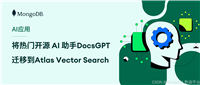

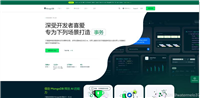
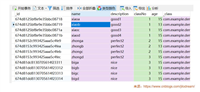
发表评论